19 монитор выбор 2006
Как и ожидалось, за 2006 год жидкокристаллические мониторы ещё больше утвердились на рынке, оставив мониторам на базе вакуумной трубки совсем небольшой кусочек пирога – в виде самого бюджетного сегмента. Этого стоило ожидать, так как развитие TFT технологий так или иначе должно было привести к серьёзному падению цен на ЖК-матрицы и существенному улучшению их качества.
2006 год стал годом расцвета технологий компенсации времени отклика ЖК-матрицы, а также годом повального снижения цен. Например, стала возможной покупка 19” TFT-монитора за сумму меньше, чем 280 долларов. Также в 2006 появилось весьма немало интересных моделей мониторов, некоторое количество которых было отсмотрено на нашем ресурсе и о которых мы хотим вам напомнить.
Editors Choice
Для начала стоит вспомнить монитор Acer Ferrari F-20, который по праву заслуживает награды «Выбор редакции».
Внешний вид монитора Acer Ferrari F-20 спереди
Внешний вид монитора Acer Ferrari F-20 спереди
Внешний вид монитора Acer Ferrari F-20 сзади
Внешний вид монитора Acer Ferrari F-20 сзади
Приобретая Acer Ferrari F-20, вы получите прежде всего превосходный дизайн, совсем недурное качество изображения, быстрое время отклика, а также возможность просмотра ТВ-программ и подключения различных устройств через огромное количество разъёмов (S-Video, тюльпан, SCART). Это может быть как бытовой видеомагнитофон, так и DVD-плеер.
Так что, если вы тонкий ценитель дизайнерских вещей и любите качественную и продвинутую технику, то Acer Ferrari F-20 – для вас.
Лучшие мониторы (FERRA APPROVED)
Так как все модели мониторов сильно различаются по функциональным возможностям, в качестве лучшего монитора для дома мы решили предложить вам две модели.
Первая модель нужна людям, которые собираются работать с графикой, видео и текстами: Xerox XA7-19i.
Внешний вид монитора Xerox XA7-19i
Внешний вид монитора Xerox XA7-19i
Монитор на базе форсированной матрицы MVA от AU Optronics с хорошими показателями качества изображения, удачным дизайном и адекватной ценой – хороший выбор. При этом времени отклика матрицы в 16 мс хватит и для большинства игр, однако сверхскоростным этот монитор назвать нельзя. Также стоит отметить весьма приятный внешний вид монитора, который впишется в современное жильё почти любого эстета.
Второй монитор Acer AL1916W является бюджетным решением с отличными техническими характеристиками.
Внешний вид монитора Acer AL1916W
Внешний вид монитора Acer AL1916W
Предлагая потребителям пока ещё относительно уникальную возможность работы в широкоформатном разрешении, он стоит всего около $300, но при этом имеет довольно неплохое время отклика для монитора такого класса, хорошее качество подсветки и неплохие углы обзора по вертикали.
Внешний вид монитора Acer AL1916W
Внешний вид монитора Acer AL1916W
Конечно, дизайн у него попроще, чем у двух предыдущих моделей, но это нисколько не снижает его привлекательности для конечных пользователей.
Best Performance
Награду за лучшую производительность получают мониторы ViewSonic VX924 и VX922 предназначенные для заядлых игроков, которым скорость монитора, а точнее его время отклика, гораздо важнее всех остальных параметров.
Внешний вид мониторов ViewSonic VX924 и VX922
Внешний вид мониторов ViewSonic VX924 и VX922
На этом мы завершаем обзор мониторов 2006 года, а вам желаем удачно встретить Старый Новый Год и выбрать именно тот монитор, который больше всего подойдёт для ваших задач.

Выбирая очередной монитор, решил «упростить» себе процесс выбора среди обилия мониторов на рынке. А получилось использовать некоторую, возможно даже научно-обоснованную, теорию, покрывающую многие области человеческой деятельности, в общем, и выбор монитора, в частности.
Надеюсь, мои изыскания кому-то также пригодятся, а также позволят сохранить зрение и нервы.
Всё нижеизложенное является моими личными соображениями, наблюдениями и выводами. Всё нижеописанное касается исключительно геометрических и габаритных вопросов. Вопросы типов матриц, частот и прочего в данном материале не рассматриваются.
Тем не менее, я не претендую на уникальность суждений или открытие чего-то совершенно нового: О размере экрана, пикселя и элемента; От адаптивного дизайна – обратно к «резиновому»; Размер символов на Вашем мониторе: маркетинг против зрения и т.д. В моём случае сначала была теория в применении к выбору монитора, а потом уже поиски единомышленников.
Разрешение монитора
Как обычно, при выборе разрешения можно руководствоваться сравнением разрешений. В общем случае — чем больше разрешение, тем лучше. О том, почему не всегда это является аксиомой — ниже.

Но что нам говорит разрешение? Разрешение говорит только о размере рабочей области. Сколько виртуальных окон/кнопок/управляющих элементов/букв поместится на заданной рабочей области.
Однако, здесь есть некоторые особенности, которые стоит учитывать. Это касается интерфейсов подключения — в настоящее время следует всегда сверяться с имеющейся версией подключения/кабеля. Например, на английской версии википедии про HDMI есть таблица (внизу страницы) с весьма понятной зависимостью разрешения от пропускной способности канала. Из которой, например, следует, что любой монитор, обладающий характеристиками лучше, чем 1920х1080х60Гц — требует особо тщательного подбора кабеля, а также поддержки соответствующего стандарта со стороны видеоадаптера. В качестве примера — мои приключения про подключение UltraWideHD монитора к ноутбуку, который так и не смог заработать на частоте 75Гц из-за ограничений интерфейса.
А вот дальше начинается самое интересное. Рынок предлагает массу интерпретаций рабочей области. Я говорю об одном и том же разрешении и различных диагоналях мониторов.
С выбором подходящей диагонали и отношения сторон чуть сложнее. Использование неформализованного аппарата «это для фильмов, это для видео, это для игр» не является научно-обоснованным. Требуется не просто сравнить диагональ, высоту или ширину, а подойти к этому вопросу с точки зрения некоторой теории.
Теория
Давайте попробуем перевести рассуждение о том, что «чем больше — тем лучше» в теоретическую плоскость.
Возьмём за отправную точку таблицу Дмитрия Александровича Сивцева. Это та, что используется для проверки остроты зрения.
Вторая строчка снизу, которая считается показателем 100% зрения, имеет размер буквы 7мм. К сожалению, я не нашёл информации — речь идёт о строчных или прописных буквах. Предлагаю считать, что о прописных.
Угловой размер буквы с расстояния 5 метров равен 0 градусов 4 минуты 49 секунд (0º 4' 49''). Допустим, расстояние до монитора 60см, тогда минимальный размер буквы, которую можно прочесть будет порядка 0.84мм.
Но полученное значение — тот минимум, который может быть прочтён человеком со 100% зрением. И мы сейчас говорим о прописных буквах, размер которых в 1.5-2 раза больше строчных. Назвать этот уровень комфортным было бы не правильно, долгое время работать при такой нагрузке было бы не комфортно и не правильно. ГОСТ Р ИСО 9241-3-2003 также оперирует угловыми размерами и, например, говорит о минимальном размере в 20'-22'. А это примерно 3.69-3.84мм. Также в пункте 5.4 определяется минимальная высота знака в 16' или 2.79мм.
Увеличим размер букв в два раза. Т.е. строчная буква должна быть размером не менее 1.68мм или 9' 38'', прописная в 1.5-2 раза больше или 2.52-3.36мм или 14'26''-19'15'' (верхняя граница чуть меньше, чем нижняя граница из ГОСТ).
Рассмотрим на примере трёх шрифтов: Arial, Times New Roman, Segoe UI.

Как видно из рисунка — самыми мелкими являются буквы шрифта Times New Roman. При этом размер самых маленьких букв из представленных строчных (размеры получены с помощью векторного редактора Inkscape).
- 1.433х1.657мм для шрифта размером 10 пунктов;
- 1.576х1.823мм — 11pt;
- 1.72х1.989мм — 12pt, размер прописной буквы 2.977х2.867мм;
- 1.863х2.154мм — 13pt;
- 2.006х2.32мм — 14pt;
- 2.15x2.486мм — 15pt;
- 2.293x2.651мм — 16pt, размер прописной буквы 3.969х3.823мм.
Также следует понимать, что данный расчёт справедлив для отдельно стоящего монитора, если Вы работаете, например, с ноутбуком и экран находится ближе — то размер шрифта может быть уменьшен.
Если говорить о ширине и высоте экрана, то за основу можно взять понятие Визуального поля. В разделе «1.11. Эргономические основы безопасности труда» учебного пособия «БЕЗОПАСНОСТЬ ЖИЗНЕДЕЯТЕЛЬНОСТИ» (Н.А. Чулков, «Национальный исследовательский Томский политехнический университет», 2011 год) — говорится, что оптимальные углы обзора составляют от -15º до 15º. Т.е. 30º. Исходя из расстояния 60см это порядка 321мм по высоте и ширине. Т.е. всё, что выше или шире — будет требовать или напряжения глазных мышц или поворота головы (к вопросу покупки телевизора 50 дюймов и установки его на расстоянии «вытянутой руки»).
Другими словами: вся информация, что не помещается в Визуальное поле — будет требовать принудительного напряжения глаз или поворота головы. Максимальный угол поворота глаз по горизонтали — порядка 40º, итого — 80º или порядка 1007мм. Но следует понимать, что эта цифра уже находится за пределами зоны комфорта.
Область применения теории
Всё вышеизложенное может быть применено в совершенно различных областях человеческой деятельности.
В случае веб-дизайна можно теоретически обосновать ширину страницы не больше 1000px, только это будет не совсем точная величина, т.к. правильнее было бы говорить о ширине визуального поля и ограничении в 32см (которое в настоящее время и соответствует значению, хоть и весьма грубому, не больше 1000px, если говорить о некоем сферическом мониторе в вакууме).
Также можно обосновать применение шрифтов 16px на сайтах — угловой размер такого шрифта будет стараться укладываться в обоснованный выше угловой размер, вне зависимости от монитора и разрешения.
Теорию можно использовать и при разработке программного обеспечения, учитывая размер визуального поля и минимальный размер шрифтов.
В случае мобильной разработки я бы рекомендовал уменьшить расстояние до 30см
Для меня было удивительно, что понятие угловых размеров и их соотношение с остротой зрения так скудно используется в повседневной жизни. А ведь используя угловые размеры можно, например:
- законодательно закрепить минимальный размер шрифта в договорах (исключить «мелкий шрифт»);
- размер шрифта на этикетках (чтобы состав можно было прочесть без увеличительного стекла);
- размер шрифта про употребление пива и прочие условия в рекламе;
- размер шрифта для бегущей строки в телевидении;
- проводить аттестацию рабочих мест на использование подходящих средств производства;
- определять размеры объектов в рекламе (любой объект на баннере должен быть не меньше… чтобы его было видно с расстояния . );
- и т.д. и т.п., фактически можно описать все случае, где сейчас используется неформализованное понятие «мелкий» или «крупный».
Практическое применение
Попробуем применить теорию на практике: для выбора оптимального размера монитора.
В целях более удобной работы с данными требуется получить наглядное сравнение как изменяются размеры объектов на экране в зависимости от разрешения и диагонали.
Чтобы легко можно было проводить сравнение, на бытовом уровне, предлагается следующий способ.
За основу был взят лист формата А4 с текстом, написанным разными шрифтами и размером в от 10 до 14-16 пунктов. Другими словами, если распечаталь такой лист, то текст на экране без масштабирования будет сравнимо больше или меньше. Так что — распечатайте лист, написанный шрифтами разного размера и отодвиньте от себя на такое же расстояние, как и планируется установить монитор (здесь мы говорим о 60см). Если читать текст размером меньше 12 пунктов комфортно — можно смотреть меньшую диагональ/большее разрешение. Если и 12pt читать не комфортно — следует смотреть бОльшую диагональ или меньшее разрешение.
Для сравнения также даны изображения мониторов (по аналогии со значками Рабочего стола), слева направо: 32px, 64px, 128px. С незапамятных времён повелось, что размер иконки рабочего стола — 32х32 пикселя (конечно, я говорю про Windows до того момента, как иконки стали 64 и более пикселя).
Самое удивительное, что если взять изначальное обоснование, то «древние квадратные мониторы» практически идеальны. Их геометрические размеры или меньше 321мм или допустимо больше: 304х244мм — 15 дюймов, 345х276 — 17 дюймов, 386х309мм — 19 дюймов. Т.е. квадратные мониторы практически полностью охватывают человеческое поле зрения.

А теперь что у меня получилось для современных разрешений и размеров мониторов. Нажмите на изображение, чтобы открыть в оригинальном размере.
Full HD, 1920x1080 (16:9)

WQHD, 2560x1440 (16:9)

UltraHD, 3840x2160 (16:9)

UltraWideHD, 2560x1080 (21:9)

Выводы
Например, в случае разрешения UltraHD и 32 дюймов диагонали размер шрифта 12pt будет таким, как будто он напечатан размером около 8pt (практически на треть мельче). А при меньшей диагонали — ещё меньше. И если, в случае игрового контента, это не так важно, то для программ, которые не поддаются масштабированию — будет не комфортно.
Также, если у Вас сейчас монитор с разрешением 1920x1080 и размером диагонали 21 дюйм, то при переходе на бОльший монитор с разрешением 2560х1440 и размером диагонали 27 дюймов — всё останется примерно таких же размеров. А при 2560х1440 и диагональю больше 27 дюймов — объекты станут чуть крупнее.
Самый большой же UltraHD монитор будет отображать объекты мельче, чем 19 дюймовый с разрешением FullHD. И, по вышеописанной логике, при разрешении UltraHD и без масштабирования, комфортным будет размер от 42 дюймов.
Зачем это всё? Повторюсь, всё зависит от того, с какими приложениями приходится больше всего работать. Если это всё относительно старые приложения, которые не умеют масштабироваться средствами ОС — то лучше избегать высоких разрешений, будет слишком мелко.
Опять же, если операционная система вполне нормально осуществляет масштабирование — можно всегда подобрать подходящий масштаб и получить изображение «без лесенки».
Но, при этом, не стоит забывать о размере визуального поля. А если отодвигать монитор дальше, то его диагональ будет уменьшаться. Также из изображений выше можно видеть, что для некоторых размеров диагоналей размер визуального поля делит общую площать пополам, либо на четверти, либо любым другим способом. Это значит, что Вы сможете разбить этот экран на несколько рабочих зон. Но лично моя практика показывает, что работать с одним окном, в таком случае, становится не удобно. Хотя играть или смотреть кино — вполне нормально.
Также, специалистам определённых профессий, может быть наоборот крайне удобно освобождать визуальное поле от разного рода панелей управления и прочих окон, которые не требуют постоянного внимание. В таком случае будет лучше выбрать монитор, наиболее подходящий под Ваши нужды с дополнительным пространством вокруг визуального поля. Например, очень удобны UltraWideHD мониторы для работы в графических редакторах, т.к. позволяют освободить рабочую область от лишних окон.
Благодарю, что дочитали до конца.
А чем Вы руководствуетесь при выборе разрешение и размера монитора? Подходят ли Ваши личные ощущения под описанную теорию?

Стремительное развитие технологий сбивает с толку многих людей, ведь каждый год рынок видеотехники пополняется новыми моделями мониторов, среди которых нередко встречаются компьютерные моноблоки. Несмотря на такое огромное разнообразие, многие пользователи не уступают своим принципам и занимаются сборкой классического компьютера, покупая лучший монитор 19 дюймов. По причине отсутствия достаточного ассортимента такой техники, выбор 19-дюймовых сужается до нескольких моделей, из которых можно будет выбрать лучший монитор с подходящими параметрами.
Популярные 19-дюймовые мониторы






Топ-5 лучших моделей
При выборе монитора важно обращать внимание не только на его диагональ, но и на разрешение экрана. Поскольку именно от него будет зависеть четкость и яркость воспроизводимого изображения. Зачастую монитор с небольшой диагональю способен выдавать картинку лучшего качество, нежели широкоформатный экран. В рейтинге будут представлены лучшие мониторы с достойными техническими параметрами, что поможет вам понять, какой монитор на 19 дюймов лучше всего выбрать.
Acer K192HQLb . Популярная модель Acer K192HQLb серии Everyday занимает первое место в рейтинге. В нем сочетается не только элегантность уникального дизайна, но и приемлемые технические характеристики, как для бюджетной модели. Широкоформатный лучший монитор 19 дюйма выдает четкую картинку в разрешении 1366х768 пикселей. Компактность такого монитора пользователю только на руку, ведь он не будет занимать слишком много места за рабочим столом.
Philips 193V5LSB2 . Широкоформатный монитор Philips с функцией SmartControlLite поражает своим реалистичным LED-изображением, что делает просмотр фильмов более зрелищным. Самый лучший монитор с диагональю 19 дюймов оснащен матрицей типа TN, при этом размер пиксела составляет 0,3 мм, что обеспечивает достойное качество видеоизображения. Разрешение экрана модели соответствует стандартам качества, благодаря чему вы можете смотреть любимые фильмы в разрешении 1366х768 пикселей.
LG 19M38A . Компания с мировым именем LG представила миру новую модель широкоформатного монитора 19M38A, которая включает в себя все самые лучшие свойства. Монитор с диагональю в 19 дюймов выполнен с соотношением сторон 16:9, что делает просмотр зрелищных фильмов еще более захватывающим, а одновременную работу в нескольких программах более удобной. Самые лучшие 19 дюймовые мониторы с разрешением в 1366х768 точек способны выдавать изображение наивысшего качества.
Asus VS197DE . Бюджетная модель широкоформатного монитора Asus VS197DE разработана в первую очередь для офисных и учебных помещений. Она оснащена матовым покрытием матрицы, что позволяет уберечь глаза от солнечных бликов. Строгий дизайн соответствует корпоративным требованиям офисов, поэтому в минималистический интерьер 19 дюймов лучший монитор впишется просто идеально. Благодаря полноценной цветопередаче, модель с разрешением в 1366х768 пикселей обеспечивает комфортную работу в графических редакторах.
BenQ BL912 . Компактная модель монитора от BenQ идеально подходит для работы в текстовых и графических редакторах, однако видеозаписи с широкоформатным разрешением ему не по зубам. Поскольку его предназначение – обеспечение офисного планктона высокой четкостью изображения. Лучшие мониторы 19 дюймов с разрешением в 1280х1024 пикселей оснащены технологией улучшения качества изображения Senseye, которая гарантирует правильную цветопередачу при работе в любых приложениях. Самые лучшие мониторы 19 дюймов с форматом 5:4 подходят для офисной работы, но никак не позволяют полноценно наслаждаться просмотром новинок кинематографа.
Лучше не спешить с выбором монитора и тщательно изучить технические характеристики интересующей вас модели. Представленный рейтинг из лучших моделей 19-дюймовых мониторов разных производителей позволяет ограничить количество достойных моделей, среди которых каждый пользователь сможет найти свой вариант.
Мечта о настоящем домашнем кинотеатре может осуществиться с установкой нового видеопроектора. Важно выбрать достойный проектор, способный выводить на полотно картинку высокого разрешения, сохраняя при этом ее изначальное качество и контрастность. .
Весьма проблематично сегодня себе представить жизнь без компьютера. Это инструмент работы и развлечения, который просто поражает своей многофункциональностью и универсальностью. Экран является именно тем элементом ПК, с которого мы не сводим свой взгляд. .
Эта статья — сравнение трех популярных гаджетов: стационарного компьютера, моноблока и ноутбука. При поиске нового компьютера следует учитывать форм-фактор. Дальнейший выбор по техническим характеристикам уже намного проще. .
Монитор - это приспособление, которое дает возможность пользователю ПК максимально погрузиться в процесс работы или игры. Для удобства работы необходимо отдавать предпочтение только наиболее эргономичным и практичным моделям устройств. .
Современные потребители постепенно отказываются от покупки телевизионных устройств в пользу более практичной техники – видеопроекторов, рейтинг которых представлен в этой статье. Они представляют собой оптические приборы, предназначенные для просмотра фильмов, мультфильмов и различных видеороликов. .
Так что такое видеопроектор для дома, офиса и учебы? Это оптическое устройство, предназначенное для воспроизведения на большой экран или стену различных фото- и видеофайлов. Прибор способен создать собственный домашний кинотеатр. .

При выборе монитора для компьютера стоит обратить внимание на характеристики, дополнительное оснащение, а также вспомогательные функции. Универсального решения не существует — для каждой конкретной задачи будут оптимальными разные значения. Обратите внимание на следующие полтора десятка показателей. Эта статья будет при выборе современного монитора для компьютера в 2020 году и позже — старые модели могут не иметь тех технологий, которые описаны ниже. Благодаря ей вы сможете определиться с основными потребительскими характеристиками монитора.
Содержание
Размер
Под размером монитора подразумевается длина его диагонали, измеряемая в дюймах. Многие считают, что больше = лучше, но это не совсем так. Все зависит от целей, для которых приобретается девайс, и условий, в каких он будет эксплуатироваться. Немаловажную роль играет пространство. В некоторых случаях большие гаджеты абсолютно не нужны. В то же время, маленькие или средние могут не удовлетворить потребности конкретного пользователя.

- 21,5 дюйма — диагональ достаточная для работы с текстами и графиками. Хорошо подойдёт для небольших офисных столов или ниш в домашних условиях. Также такие размеры вполне приемлемы для веб-сёрфинга и просмотра фильмов.
- 24 дюйма — рекомендуемый минимум для игр. Впрочем, заядлые геймеры такой размер всерьёз не рассматривают. А вот работать сразу в нескольких окнах на таком гаджете удобно, да и для развлечений он подходит неплохо.
- 27 дюймов — это минимум для профессиональной работы с изображениями: дизайна, фото и видеомонтажа. Кроме того, размер неплох для игр и хорошо подойдёт истинным любителям кино. Оптимальный выбор в 2021 году.
- 32 дюйма — монитор для профессионалов в сфере видеомонтажа, работы в многооконном режиме и киберспортсменов. Стоит учесть, что внушительные размеры требуют соответствующего пространства на столе.
Разрешение и его зависимость от размера
Разрешение измеряется в количестве пикселей по горизонтали и вертикали. Например, достаточно распространённый сейчас Full HD подразумевает разрешение в 1920×1080 пикселей. Для разных размеров мониторов будут оптимальными определённые разрешения. Например, высокое число точек при небольшой диагонали сделает элементы интерфейса слишком мелкими, а на больших дисплеях при недостаточном разрешении картинка будет зернистой.

- Full HD — 1920×1080 пикселей. Такое разрешение идеально подходит для мониторов с диагональю 21,5–24 дюйма. Будет достаточным и для 27-дюймовых дисплеев, но для таких лучше подойдёт вариант Full HD+ — 2560×1440 пикселей.
- 4K — к таким относят мониторы с разрешением 3840×2160 или 4096×3072 пикселей. Такое разрешение будет неуместно на дисплеях с диагональю меньше 27 дюймов, но при достойных размерах экрана картинка станет плотной и качественной.
- 5K — премиальный сегмент с разрешением 5120×2160 пикселей. Минимальная диагональ для таких показателей — 27 дюймов. Хотя, лучше выбрать монитор побольше. Таких девайсов сейчас немного и предназначены они для профессионалов.
Соотношение сторон
Оно измеряется в пропорциональном соотношении ширины и высоты монитора. В зависимости от пропорции, меняется геометрия изображения по высоте, то есть оно может быть ближе к квадрату или более вытянутым. Практически квадратные сегодня заменили широкие мониторы.

Технология матрицы
Матрицей называется именно «рабочая» поверхность монитора. Она отвечает за качество изображения, цветопередачу и другие параметры. Существует три основных типа матриц, отличающихся своими достоинствами и недостатками.

- TN — довольно старая, но все ещё актуальная разработка. У таких мониторов высокая скорость отклика, что важно для игр, невысокая цена и приличная яркость. В то же время, невысокие контрастность, цветопередача и небольшие углы обзора.
- IPS — девайсы с такой матрицей обладают высоким по всем параметрам качеством изображения и хорошими углами обзора. При этом скорость отклика у таких мониторов не самая высокая, да и стоят они уже заметно дороже.
- MVA — основной конкурент IPS. Обладает теми же углами обзора, но превосходит технологию по времени отклика при меньшей цене. Правда, качество изображения обычно все же немного уступает по яркости и контрастности.
- PLS — альтернативный вариант IPS от компании Samsung. Он отличается превосходной плотностью пикселей и широким набором оттенков. Обычные пользователи на это вряд ли обратят внимание, но профессионалы точно оценят.
Углы обзора
От углов обзора зависит, насколько будет искажаться изображение, если смотреть на него не прямо. Это особенно актуально, если на монитор смотрит несколько человек одновременно, при одиночном пользовании — не так важно.

- 160° по вертикали и 170° по горизонтали — такие углы обзора характерны для TN-матриц.
- 178° по вертикали и горизонтали — такие углы обзора доступны большинству мониторов, которые используют матрицы IPS или MVA.
Яркость
Яркость измеряется в канделах на квадратный метр (кд/м2) и от её значения зависит, как будет восприниматься изображение при разном освещении. Стоит помнить, что настройки мониторов позволяют снижать яркость при необходимости, поэтому в данном случае больше = лучше.
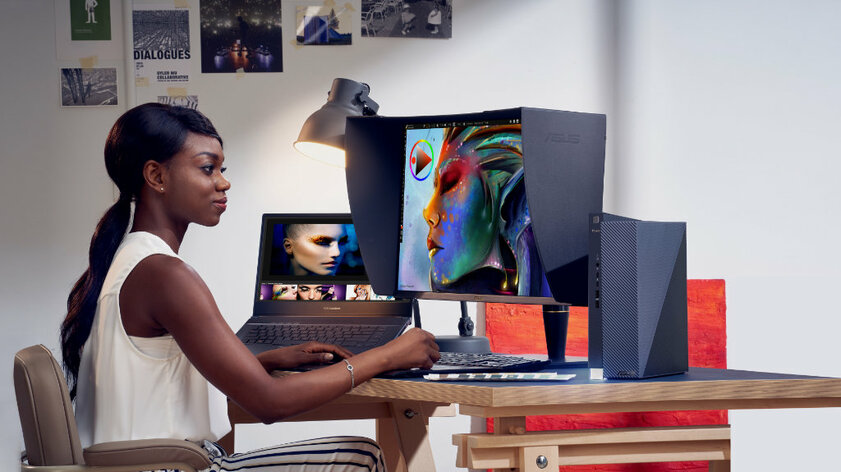
- До 250 кд/м² — низкая яркость, которая плохо подходит для игр, поскольку тёмные объекты при ней могут быть незаметны. Такие значения вполне подходят для работы с документами — по крайней мере, при небольшом окружающем освещении.
- От 250 до 500 кд/м² — средние значения яркости. Такие используются в подавляющем большинстве массовых мониторов, которые продаются на рынке. С подобной яркостью вполне комфортно даже возле окон с дневным светом.
- 500 кд/м² и выше — высокая яркость для чрезмерно освещённых мест. Такие значения предохраняют от засветов изображения и бликов при попадании на монитор прямых солнечных лучей.
Подсветка
Качественная подсветка в мониторах особенно важна в условиях недостаточного освещения. У современных дисплеев два вида подсветки: люминесцентная (CCFL) и светодиодная (LED). Они отличаются по цене и качеству.
- Люминесцентная — дешевле в производстве, но в процессе использования в глаза сразу же бросается её неравномерность. Кроме того, она более энергоёмкая.
- Светодиодная — такой вид подсветки применяется в большинстве актуальных мониторов. Сама по себе она дороже, но потребляет меньше энергии. Также она всегда равномерная.
Контрастность
Контрастность — это соотношение яркости белого и чёрного цветов. Нередко при настройках её регулируют в паре с яркостью. Но если рассматривать данный показатель как отдельную величину (при условии корректной подстройки яркости), то чем выше его значение, тем лучше.

- До 600:1 — низкая контрастность. В то же время она вполне приемлема для работы при нормальном освещении. В противном случае изображение может показаться тускловатым и несколько неестественным.
- От 600:1 до 1000:1 — средний показатель. Изображение при таком выглядит вполне достойно. Обычно его более чем достаточно для работы с документами и развлечений.
- 1000:1 и выше — с такой контрастностью изображение будет выглядеть чётко и естественно при любом освещении. Это будет особенно заметно при просмотре фильмов и в видеоиграх.
Покрытие экрана
Существует три основных вида покрытия мониторов. Если они используются с одинаковыми матрицами, у них сразу же проявляются различия в цветопередаче. Они предназначены для разных задач.
- Глянцевое — отличается высокой яркостью, контрастностью и глубиной изображения. Хорошо подходит для видеоигр и просмотра фильмов, но отражает свет и самого пользователя. На нем хорошо видна пыль и отпечатки пальцев.
- Матовое — более дорогое покрытие, которое отличается более приглушённым изображением. Тем не менее, с ним комфортно при любом освещении. Для работы с графикой такое не подходит — оно больше для текстов и веб-сёрфинга.
- Антибликовое покрытие — это компромисс между первыми двумя видами. Яркость и контрастность в данном случае уступают глянцевому покрытию, но лучше, чем с матовым. Бликов и отражений на нем нет, а вот небольшие световые пятна при излишней освещённости заметить можно.
Время отклика
Эта характеристика показывает, за какое время пиксели изменяют своё свечение, в зависимости от действий пользователя. Она измеряется в миллисекундах — чем ниже значение, тем лучше.
- Для работы — для работы с текстами и графикой, а также другой профессиональной деятельности достаточно не выше 14 мс.
- Для игр — в данном случае каждая миллисекунда на счету. Дорогие игровые мониторы обладают временем отклика в 1–2 мс, бюджетные — не выше 6 мс.
Частота обновления
Частота обновления показывает, сколько кадров на экране меняется за каждую секунду. Она измеряется в герцах (Гц). Чем выше значение, тем более плавным будет изображение.

- 50–60–75 Гц — наиболее распространённые на сегодняшний день значения. Их будет вполне достаточно для работы и веб-сёрфинга. Подойдут они и для непритязательных кинозрителей.
- 120 Гц — высокая частота, позволяющая оценить все спецэффекты в блокбастерах. С ней даже в самых динамичных сценах не проскользнёт эффект смазывания. Для игр также подходит.
- 144 Гц и выше — частота для заядлых геймеров, увлечённых киберспортсменов. Даёт техническое преимущество перед соперниками.
Защита для глаз
Сейчас производители стараются снизить нагрузку на глаза пользователей и используют различные защитные технологии. Наиболее распространены три.
- Подсветка, убирающая мерцание — невооружённым глазом оно обычно не видно, но на усталость глаз влияет (например, Flicker free).
- Фильтрация синего спектра — он наиболее вреден для глаз, поэтому есть технологии его уменьшения. У каждого производителя она называется по-своему (например, Low Blue Light+).
- Коррекция яркости — при разном освещении свои оптимальные значения этого показателя. Некоторые мониторы автоматически регулируют яркость, опираясь на данные датчиков освещённости.
Подключение
Существует несколько основных видов разъёмов, которыми мониторы оснащаются для соединения с компьютером и не только.
- VGA — устаревший разъём, который сейчас есть не на всех системных блоках.
- DisplayPort — современный разъем, который распространён достаточно широко.
- HDMI — используется для передачи аудио и видеоданных высокого разрешения.
- USB-C — обычно позволяет, в том числе, подключить к монитору ноутбук и подзаряжать его.
Подставка
От подставки зависит то, насколько монитор устойчив и удобен в эксплуатации.

- Регулировка наклона — позволит изменить угол расположения экрана по отношению к глазам.
- Регулировка высоты — позволяет установить монитор на оптимальном уровне для глаз.
- Переворот в вертикальный режим — с помощью этой возможности монитор поворачивается на 90°. Так удобнее просматривать веб-сайты, работать с кодом и не только.
- Возможность крепления на стену (VESA) — позволяет сэкономить место на столе.
Дополнительные особенности
Некоторые мониторы оснащены дополнительными устройствами, расширяющими функциональность.
Читайте также:


